Windows 11/10'da Kullanıcıların Tanılama Verilerini Silmeleri Nasıl Engellenir
Microsoft , bilgisayarınızdan tanılama verilerini toplamasına rağmen , isterseniz bunları silmeniz mümkündür. Windows 11/10 /10'da tanı verilerini silmelerine izin vermek istemiyorsanız , bir Grup İlkesi(Group Policy) veya Kayıt Defteri(Registry) değeri ayarlayabilirsiniz . Windows Ayarları(Windows Settings) panelindeki Privacy > Diagnostics ve geri bildirimde Sil (Delete ) seçeneğini şu şekilde devre dışı bırakabilir veya devre dışı bırakabilirsiniz .
(Delete)Tanılama verilerini sil anahtarı gri renkte

Microsoft'un topladığı telemetri ve tanılama verileriyle ilgili ayrıntıları açıklamasının üzerinden uzun zaman geçti . Bundan önce bile Microsoft , bilgisayarınızdan çeşitli bilgiler toplardı. Teşhis Veri Görüntüleyiciyi açmak ve hangi verilerin toplandığını kontrol etmek de mümkündür . Ancak, bazı nedenlerden dolayı diğer kullanıcıların Microsoft'un(Microsoft) şu ana kadar topladığı tüm bilgileri kaldırmasını istemiyorsanız , ayarı nasıl değiştirebileceğiniz aşağıda açıklanmıştır.
Kullanıcıların Grup İlkesi(Group Policy) kullanarak tanı verilerini silmesini önleyin

Kullanıcıların Grup İlkesi(Group Policy) kullanarak tanı verilerini silmelerine izin vermek veya bunları silmek için şu adımları izleyin:
- Çalıştır iletişim kutusunu açmak için Win+R tuşlarına basın .
- gpedit.msc yazın(gpedit.msc) ve Enter düğmesine(Enter) basın.
- Bilgisayar Yapılandırmasında (Computer Configuration)Veri Toplama ve Önizleme(Data Collection and Preview Builds) Yapılarına gidin .
- Tanılama verilerini silmeyi devre dışı bırak(Disable deleting diagnostic data) ayarına çift tıklayın .
- Etkin(Enabled) seçeneğini seçin .
- Tamam(OK) düğmesini tıklayın .
Başlamak için Win+R tuşlarına basın, gpedit.msc yazın ve Yerel Grup İlkesi Düzenleyicisini(Local Group Policy Editor) açmak için Enter düğmesine basın . Ardından, şu yola gidin:
Computer Configuration > Administrative Templates > Windows Components > Data Collection ve Önizleme Yapıları(Preview Builds)
Tanılama verilerini silmeyi devre dışı bırak (Disable deleting diagnostic data ) ayarını çift tıklayın ve Etkin (Enabled ) seçeneğini seçin.
Değişikliği kaydetmek için Tamam (OK ) düğmesine tıklayın .
Kullanıcıların(Block) Kayıt Defteri'ni kullanarak tanı verilerini silmesini engelleyin
Kullanıcıların Kayıt Defteri'ni(Registry) kullanarak tanı verilerini silmelerine izin vermek veya bunları engellemek için şu adımları izleyin:
- Çalıştır istemini açmak için Win+R tuşlarına basın .
- Regedit yazın(regedit) ve Enter düğmesine(Enter) basın .
- Evet(Yes) seçeneğini tıklayın .
- HKEY_LOCAL_MACHINE içindeki DataCollection'a(DataCollection) gidin .
- Üzerine sağ tıklayın ve New > DWORD (32-bit) Value seçin .
- DisableDeviceDelete olarak adlandırın .
- Değer(Value) verisini 1 olarak ayarlamak için üzerine çift tıklayın .
- Tamam(OK) düğmesini tıklayın .
İlk başta Win+R tuşlarına basın, regedit yazın, Enter düğmesine basın ve Evet (Yes ) seçeneğini tıklayarak bilgisayarınızda Kayıt Defteri Düzenleyicisi'ni açın. (Registry Editor)Bundan sonra, şu yola gidin:
HKEY_LOCAL_MACHINE\SOFTWARE\Policies\Microsoft\Windows\DataCollection
DataCollection > New > DWORD (32-bit) Value üzerine sağ tıklayın ve DisableDeviceDelete olarak adlandırın .
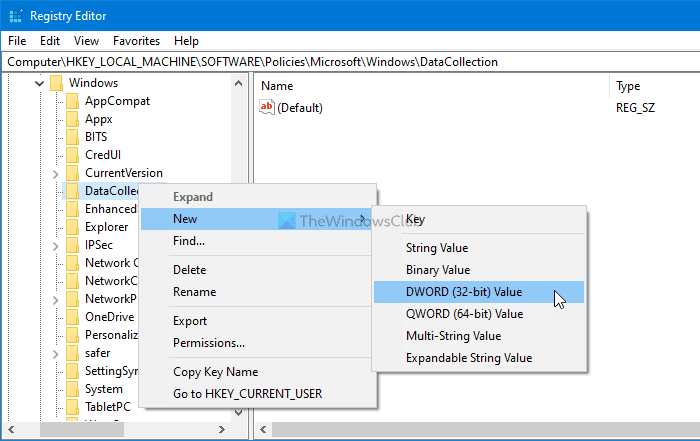
Bu REG_DWORD(REG_DWORD) değerine çift tıklayın ve Değer(Value) verisini 1 olarak ayarlayın .
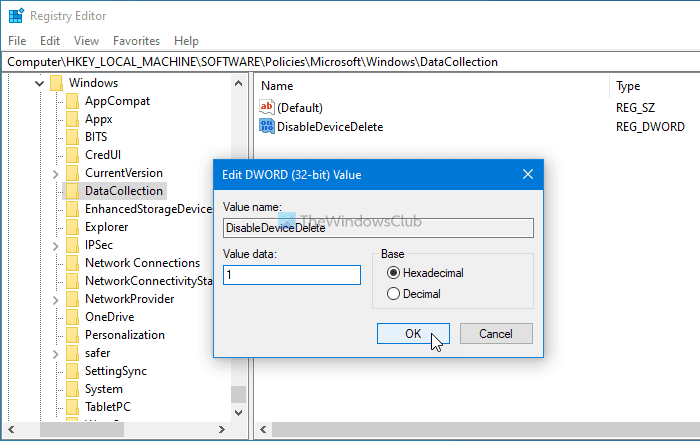
Değişikliği kaydetmek için Tamam (OK ) düğmesine tıklayın .
Not: (Note: ) Kullanıcılardan biri bir Microsoft hesabı kullanıyorsa, tanılama verilerini kendi (Microsoft)Microsoft hesabının gizlilik panosundan silebileceğinden, kullanıcıların teşhis verilerini silmesini engellemek mümkün değildir . Ancak, tüm kullanıcılar yerel bir hesap kullanıyorsa bu kılavuz yardımcı olacaktır.
Umarım bu eğitim yardımcı olmuştur.
Related posts
Group Policy Editor için Windows 10 Home Edition nasıl eklenir
Windows 10'de Win32 Long Paths'yı nasıl etkinleştirilir veya devre dışı bırakılır
Delete eski kullanıcı profilleri ve dosyaları otomatik olarak Windows 10'de otomatik olarak
Picture Password Sign-In option Windows 10'de Nasıl Devre Dışı Bırakılır
User Activity WorkGroup Mode'de Windows 11/10'de Nasıl İzlenir
Startup üzerinde ön yükleme Microsoft Edge gelen Stop Windows 10
Windows 11/10'da Data Usage'ü nasıl sıfırlanır veya temizlenir
Windows 10'de tüm Taskbar ayarlarını nasıl kilitlenir
Nasıl Windows 11/10 içinde Data Loss olmadan GPT'ye MBR dönüştürme için
Windows 10 üzerinde Windows Installer günlüğü nasıl etkinleştirilir
Fix KERNEL DATA INPAGE ERROR (Msis.SYS) Windows 10'de
Group Policy Update Windows 10'da nasıl zorlanır?
Minimum and Maximum PIN length Windows 10'de nasıl belirtilir?
Group Policy Non-Administrators'a yalnızca Windows 10'da nasıl uygulanır?
Bir Windows 10 bilgisayarda uygulanan Group Policy nasıl kontrol edilir
Access Local User and Group Management Windows 10 Home
YouTube Data Usage Windows 10 PC'de Nasıl Azaltılır
Windows 10'de Group Policy kullanarak bir Network Drive'ü nasıl eşleştirilir?
Windows 10 için Best Laptop Battery Test software & Diagnostic tools
, Windows Group Policy or Registry kullanarak 10 Full ekran Start Menu etkinleştirme
